
Mở rộng phân vùng hệ thống trong Windows 7
M r ng phân vùng h th ng trong Windows 7ở ộ ệ ố
Nh b n đã bi t, phân vùng dành cho h đi u hành là n i nên đ c đ ư ạ ế ệ ề ơ ượ ể
dành nhi u kho ng tr ng h n. Các ng d ng nh Hotfixes, Patches, ề ả ố ơ ứ ụ ư
Service Packs s chi m nhi u kho ng tr ng trong phân vùng này. N u b n ẽ ế ể ả ố ế ạ
s d ng các ng d ng này nhi u thì càng c n nhi u kho ng tr ng.ử ụ ứ ụ ề ầ ề ả ố
Các h đi u hành tr c c a Microsoft có s n m t s ti n ích giúp ng i ệ ề ướ ủ ẵ ộ ố ệ ườ
dùng có th m r ng phân vùng đĩa. Tuy nhiên, nh ng h đi u hành này ể ở ộ ổ ữ ệ ề
v n còn h n ch nh đĩa ph i đ c c u hình là Dynamic Disks. M c dù ẫ ạ ế ư ổ ả ượ ấ ặ
m t s ng d ng khác có th m r ng phân vùng đĩa, nh ng trong ph m ộ ố ứ ụ ể ở ộ ổ ư ạ
vi bài báo này, chúng tôi xin t p trung vào m t s ph ng pháp có s n trongậ ộ ố ươ ẵ
h đi u hành.ệ ề
Không gi ng nh ng h đi u hành tr c, Windows 7 cho phép b n có th ố ữ ệ ề ướ ạ ể
m r ng phân vùng đĩa m t cách d dàng cũng nh làm chúng tr nên ở ộ ổ ộ ễ ư ở
r ng h n.ộ ơ
Chú ý:
- M r ng phân vùng yêu c u m t đi u mà n u không đáp ng đ c, b n ở ộ ầ ộ ề ế ứ ượ ạ
s không th m r ng phân vùng. Yêu c u là c ng c a b n ph i tr ng ẽ ể ở ộ ầ ổ ứ ủ ạ ả ố
n i phân vùng đ c ch a. B n không th m r ng phân vùng nào n u nh ơ ượ ứ ạ ể ở ộ ế ư
không có ch tr ng cho nó.ỗ ố
- Khi m r ng phân vùng, các d li u hi n đang t n t i phân vùng đó s ở ộ ữ ệ ệ ồ ạ ở ẽ
không b xóa. Tuy nhiên, đ phòng tr thì b n v n nên s d ng m t ị ể ừ ạ ẫ ử ụ ộ
ph ng th c sao d tr phù h p đ l y l i d li u c a mình.ươ ứ ự ữ ợ ể ấ ạ ữ ệ ủ
- Bài báo này ch t p trung nói v m r ng phân vùng đĩa h th ng ỉ ậ ề ở ộ ổ ệ ố
nh ng nh ng ph ng pháp đ c đ a ra sau đây v n có th ng d ng đ ư ữ ươ ượ ư ẫ ể ứ ụ ể
m r ng b t c phân vùng nào khác, không ch riêng phân vùng h th ng.ở ộ ấ ứ ỉ ệ ố
- M r ng phân vùng h th ng không yêu c u ph i kh i đ ng l i máy.ở ộ ệ ố ầ ả ở ộ ạ
C b n, có hai ph ng pháp m r ng phân vùng h th ng trong Windows ơ ả ươ ở ộ ệ ố
7:
Cách 1: S d ng GUI m r ng phân vùng h th ngử ụ ở ộ ệ ố
1. Đăng nh p vào h th ng nh ng i qu n trậ ệ ố ư ườ ả ị
2. Mở Control Panel > System and Maintenance > Administrative
Tools > Computer Management. B n có th m Computer Management ạ ể ở
b ng cách vàoằ Start > Computer > chu t ph i ch nộ ả ọ Manage
B n cũng có th vào tr c ti pạ ể ự ế Disk Management MMC b ng cách đánh ằ
câu l nh “ệdiskmgmt.msc” vào Run
Nh p password ho c xác nh n n u có yêu c u khi đăng nh p h th ngậ ặ ậ ế ầ ậ ệ ố
3. Ch nọ Storage -> Disk Management
4. Ch n b n mu n m r ng, ví d Cọ ổ ạ ố ở ộ ụ ổ
5. Kích chu t ph i vào c n m r ng, ch n “ộ ả ổ ầ ở ộ ọ Extend Volume”
6. Ch n “ọNext”
7. Windows 7 s cho th y dung l ng mà b n có th m r ng thêm trong ẽ ấ ượ ạ ể ở ộ
phân vùng tr c đó. B n có th t nh p dung l ng mu n m r ng b ng ướ ạ ể ự ậ ượ ố ở ộ ằ
cách thay đ i giá tr trong m c “ổ ị ụ Select the amount of space in MB”. Chú ý
là b n không th nh p giá tr cao h n giá tr đã có s n. Sau đó, Ch n ạ ể ậ ị ơ ị ẵ ọ
“Next”
8. Quá trình m r ng s hoàn thành nhanh chóng mà không c n ph i kh i ở ộ ẽ ầ ả ở
đ ng l i. B n cũng có th nhìn th y kích th c c a phân vùng m i.ộ ạ ạ ể ấ ướ ủ ớ
Cách 2: m r ng phân vùng h th ng b ng l nhở ộ ệ ố ằ ệ
M r ng m t phân vùng hay b đĩa b ng giao di n dòng l nh CLI theo m tở ộ ộ ộ ằ ệ ệ ộ
s b c sau:ố ướ
1. Ch n “ọStart” -> “CMD”. T t nh t là ch y câu l nh đ qu n tr . Đ làm ố ấ ạ ệ ể ả ị ể
đ c đi u này, ph i chu t vào “ượ ề ả ộ CMD” và ch n “ọRun as Administrator”.
có thể bạn quan tâm

Thu gọn phân vùng hệ thống trong Windows 7
9
1.018
258
Cơ sở dữ liệu
9
(New)

Hướng dẫn làm ẩn phân vùng hồi phục (Recovery) trên Windows 10/8.1/7
12
1.129
327
Cơ sở dữ liệu
12
(New)

Mở rộng hệ thống cổng thanh toán trực tuyến để dùng trong trường ĐHBK...
95
847
394
Kinh tế - Thương mại
95
(New)
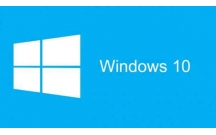
Hiển thị tiện ích mở rộng file và file ẩn trong Windows 10
5
949
291
Tài liệu CNTT khác
5
(New)
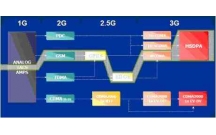
GIỚI THIỆU VỀ HỆ THỐNG THÔNG TIN DI ĐỘNG THẾ HỆ BA VÀ TỔNG QUAN VỀ MẠN...
69
1.326
597
Kỹ thuật
69
(New)

Trình bày tổng quan về hệ thống thông tin di động thế hệ ba và một bộ...
67
2.553
436
Kinh tế quản lý
67
(New)

Đánh giá các loại hình sử dụng đất hiện trạng theo các tiểu vùng sinh...
100
960
371
Kinh tế quản lý
100
(New)

Vô hiệu hóa hệ thống cảnh báo trong Windows 7
5
886
254
Cơ sở dữ liệu
5
(New)
thông tin tài liệu
Không giống những hệ điều hành trước, Windows 7 cho phép bạn có thể mở rộng phân vùng ổ đĩa một cách dễ dàng cũng như làm chúng trở nên rộng hơn.
Mở rộng để xem thêm
từ khóa liên quan
tài liệu mới trong mục này
tài liệu hot trong mục này
tài liệu giúp tôi
Nếu bạn không tìm thấy tài liệu mình cần có thể gửi yêu cầu ở đây để chúng tôi tìm giúp bạn!
xem nhiều trong tuần
70 câu hỏi trắc nghiệm luyện thi chứng chỉ tin A
Đề thi và lời giải môn xác suất thống kê của trường Học viện ngân hàng
Địa lý 12 Phát triển cây công nghiệp lâu năm Tây Nguyên
Giáo trình Quản trị học của Đại học kinh tế quốc dân
Tiểu luận: Vị trí, vai trò, nhiệm vụ của người Đảng viên với ĐCSVN- Phấn đấu, rèn luyện và tuyên truyền nhân dân của người Đảng viên
Bài tập nâng cao Tiếng Việt lớp 2: Chính tả
yêu cầu tài liệu
Giúp bạn tìm tài liệu chưa có
×



